Вы можете получить Android 14 любым из следующих способов:
- Получите Android 14 на устройстве Google Pixel
- Настройте эмулятор Android
- Получить общий образ системы (GSI)
Получите Android 14 на устройстве Google Pixel
Если у вас есть поддерживаемое устройство Google Pixel, вы можете проверить и обновить версию Android , чтобы получить Android 14 по беспроводной сети.
В большинстве случаев вам не нужно выполнять полный сброс данных для перехода на Android 14, но рекомендуется создать резервную копию данных перед установкой Android 14 на ваше устройство.
ОТА-версии и загрузки Android 14 доступны для следующих устройств Pixel:
- Пиксель 4а (5G)
- Пиксель 5 и 5а
- Пиксель 6 и 6 Про
- Пиксель 6а
- Пиксель 7 и 7 Про
- Пиксель 7а
- Сложить пиксели
- Пиксельный планшет
- Пиксель 8 и 8 Про
- Пиксель 8а
Перепрошить или вручную установить образ системы
Если вы предпочитаете перепрошить свое устройство, мы рекомендуем использовать Android Flash Tool .
Если вам нужно вручную прошить устройство по какой-то другой причине, вы можете получить образ системы Android 14 для вашего устройства на странице загрузок Pixel . Прочитайте общие инструкции о том, как прошить образ системы на ваше устройство. Этот подход может быть полезен, когда вам нужно больше контроля над тестированием, например, для автоматизированного тестирования или регрессионного тестирования.
Настройте эмулятор Android
Настройка эмулятора Android для запуска Android 14 — отличное решение для изучения новых функций и API, а также тестирования изменений поведения Android 14. Настройка эмулятора быстрая и удобная, она позволяет эмулировать различные размеры экрана и характеристики устройства.
В зависимости от типа необходимого вам тестирования рассмотрите возможность настройки различных виртуальных устройств из следующих категорий устройств:
Настройте виртуальное устройство (телефон)
Чтобы настроить виртуальное устройство для эмуляции типичного телефона, выполните следующие действия:
- Установите Android Studio Koala Feature Drop | 2024.1.2 или выше .
- В Android Studio нажмите Инструменты > Менеджер SDK .
- На вкладке SDK Tools выберите последнюю версию Android Emulator и нажмите OK . Это действие установит последнюю версию, если она еще не установлена.
В Android Studio нажмите «Инструменты» > «Диспетчер AVD» и следуйте инструкциям по созданию нового виртуального устройства Android (AVD).
Обязательно выберите определение устройства для поддерживаемого устройства Pixel и образ системы эмулятора 64-битной Android 14. Если у вас еще не установлен образ системы Android 14, соответствующий определению вашего устройства, нажмите «Загрузить» рядом с названием выпуска , чтобы получить его.
Вернитесь к списку виртуальных устройств в AVD Manager, а затем дважды щелкните по виртуальному устройству Android 14, чтобы запустить его.
Настройте виртуальное устройство (планшет или большой экран)
Чтобы настроить виртуальное устройство для эмуляции планшета или другого устройства с большим экраном, выполните следующие действия:
- Установите Android Studio Flamingo | 2022.2.1 или выше .
- В Android Studio нажмите Инструменты > Менеджер SDK .
- На вкладке SDK Tools выберите последнюю версию Android Emulator и нажмите OK . Это действие установит последнюю версию, если она еще не установлена.
В Android Studio нажмите «Инструменты» > «Диспетчер устройств» , затем нажмите «Создать устройство» на панели «Диспетчер устройств» .
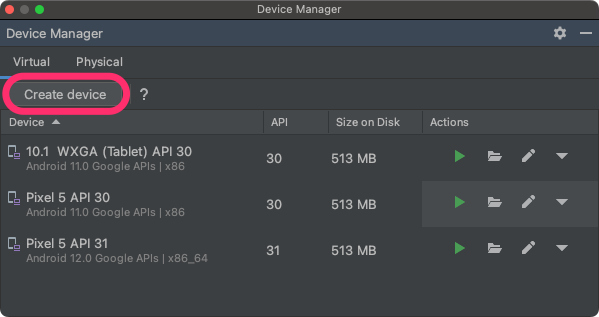
Выберите определение устройства с большим экраном, например Pixel C в категории «Планшет» или 7,6-дюймовый складной смартфон с внешним дисплеем в категории «Телефон» , затем нажмите «Далее» .
Найдите системный образ Android 14, который называется Android API Upside Down Cake , и нажмите Download , чтобы получить его. После завершения загрузки выберите этот системный образ и нажмите Next .
Завершите настройку других параметров вашего виртуального устройства, затем нажмите « Готово» .
Вернувшись к списку виртуальных устройств в диспетчере устройств, найдите свое виртуальное устройство Android 14 и нажмите « Запустить».
 чтобы начать это.
чтобы начать это.
Повторите эти шаги, чтобы создать определения устройств с большим экраном, которые вы сможете использовать для тестирования своего приложения в различных сценариях использования больших экранов.
Эмулятор с изменяемым размером
В дополнение к виртуальным устройствам с большим экраном, которые можно настроить для Android 14, вы можете попробовать конфигурацию устройства с изменяемым размером, включенную в Android Studio Chipmunk | 2021.2.1 или выше. При использовании определения устройства с изменяемым размером с образом системы Android 14 эмулятор Android позволяет быстро переключаться между четырьмя эталонными устройствами: телефоном, складным устройством, планшетом и настольным компьютером. При использовании складного эталонного устройства вы также можете переключаться между сложенным и развернутым состояниями.
Эта гибкость упрощает как проверку макета во время проектирования, так и тестирование поведения во время выполнения, используя те же самые эталонные устройства. Чтобы создать новый эмулятор с изменяемым размером, используйте диспетчер устройств в Android Studio, чтобы создать новое виртуальное устройство, и выберите определение устройства с изменяемым размером в категории «Телефон» .
Получить общий образ системы (GSI)
Двоичные файлы Android Generic System Image (GSI) доступны разработчикам для тестирования и проверки приложений на поддерживаемых Treble-совместимых устройствах. Вы можете использовать эти образы для решения любых проблем совместимости, а также для обнаружения и сообщения о проблемах ОС и фреймворка.
Ознакомьтесь с документацией GSI для получения информации о требованиях к устройству, инструкциях по перепрошивке и информации о выборе правильного типа образа для вашего устройства. Когда вы будете готовы загрузить двоичный файл GSI, ознакомьтесь с разделом Загрузки на странице двоичных файлов GSI.
Дополнительная информация
Чтобы узнать, какие изменения могут вас коснуться, и как протестировать эти изменения в вашем приложении, прочитайте следующие темы:
- Изменения поведения, которые влияют на все приложения
- Изменения поведения, которые затрагивают только приложения, предназначенные для Android 14
Чтобы узнать больше о новых API и функциях, доступных в Android 14, прочтите статью Функции Android 14 .


